Exchange-Postfach für Outlook einrichten/hinzufügen
Automatische Einrichtung des Exchange-Kontos
Voraussetzung: Ihr Computer befindet sich im Universitätsnetzwerk oder ist mit dem Internet verbunden.
Wenn Sie Outlook das erste Mal starten, erscheint ein Assistent zum Einrichten des E-Mail Kontos. Nutzen Sie Outlook bereits mit einem anderen Konto, können Sie den Assistenten erneut starten, indem Sie in Outlook auf "Datei" und dort auf "Konto hinzufügen" klicken. Wählen Sie die Option "E-Mail-Konto" aus und geben Sie im darauffolgenden Fenster Ihre Exchange-E-Mail-Adresse ein. (Diese lautet normalerweise IhreUni-Kennung@exchange.wwu.de; haben Sie Ihren Haupt-E-Mail-Namen im IT Portal geändert, geben Sie Haupt-E-Mail-Name@exchange.wwu.de ein.) Klicken Sie anschließend auf "Verbinden".

© CIT Manuelle Einrichtung (bei Konfigurationsproblemen)
Schlägt die Einrichtung mit der Meldung "Der Name stimmt mit keinem Namen in der Adressliste überein" fehl, prüfen Sie zuerst die E-Mail-Adresse und das Kennwort. Sind beide korrekt und der Fehler tritt dennoch auf, müssen Sie die Windows-Anmeldeinformationen manuell konfigurieren. Rufen Sie dazu die Windows-Anmeldeinformationen über Systemsteuerung > Alle Systemsteuerungselemente > Anmeldeinformationsverwaltung auf. Klicken Sie dann auf "Windows-Anmeldeinformationen hinzufügen".

© Uni MS IT Tragen Sie nun die Windows-Anmeldeinformationen ein:
- Internet- oder Netzwerkadresse:
- Falls intern (innerhalb des Universitätsnetzwerk): outlook.wwu.de
- Falls extern (außerhalb des Universitätsnetzwerk): exchange.wwu.de
- Benutzername: WWU\IhreUni-Kennung
- Kennwort: Ihr Uni-Passwort
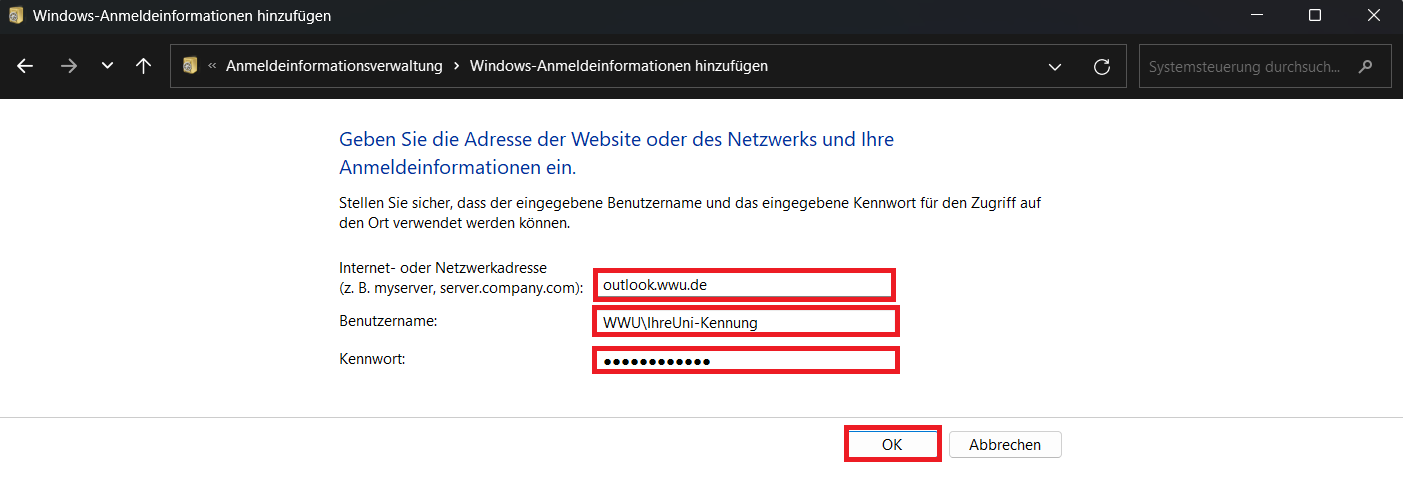
© CIT - Internet- oder Netzwerkadresse:
Unterschiede Exchange-Postfach / Standard-Postfach
Bei der Einrichtung Ihres Exchange-Postfachs eine weitere E-Mail-Adresse eingerichtet wird: Kennung@EXCHANGE.WWU.DE .
Diese unterscheidet sich von Ihrem Standard-Postfach: Kennung@uni-muenster.de.
Aus technischer Sicht handelt es sich hierbei um unterschiedliche E-Mail Systeme und Konten.
Sie sollten die Exchange-Adresse nicht als Kontaktadresse verwenden, sondern immer die Standard-E-Mail-Adresse ( Kennung@uni-muenster.de) angeben.
Die Exchange E-Mail-Adresse ( Kennung@exchange.wwu.de) ist ausschließlich für die interne Zustellung von E-Mails innerhalb des Exchange relevant und wird auch nur innerhalb von Exchange angezeigt.
Senden Sie eine E-Mail an das Standard-Postfach oder an Personen außerhalb der Universität Münster, wird Ihre E-Mail Adresse automatisch auf Kennung@uni-muenster.de geändert.



